
WPS Office ialah perisian penyuntingan dokumen yang sangat praktikal. Kadangkala, apabila pengguna menggunakan perisian ini untuk mengedit dokumen, mereka mungkin menghadapi situasi di mana dokumen itu dikunci dan tidak boleh diedit, dimasukkan atau diubah suai. Ini biasanya kerana dokumen itu mempunyai tetapan "pengeditan terhad". Terdapat beberapa penyelesaian untuk masalah ini: 1. Klik kanan pada dokumen yang dikunci, pilih "Properties", masukkan tab "Security", nyahtandakan "Restrict Editing" dalam "Edit Permissions", dan kemudian klik butang "OK" untuk membuka kunci dokumen. 2. Jika anda adalah pencipta dokumen atau mempunyai kata laluan, anda boleh cuba menggunakan kata laluan untuk membuka kuncinya. Dalam Pejabat WPS, pilih menu "Fail", klik "Lindungi Dokumen", kemudian pilih pilihan "Sulit", masukkan kata laluan dan sahkan untuk membuka kunci dokumen. 3. Jika anda bukan pencipta dokumen
Membuka kunci "pengeditan terhad" dokumen Word memerlukan memasukkan kata laluan. Jadi jika anda tahu kata laluan, anda boleh mengalih keluar "sekatan" untuk mengedit dokumen.
Pertama, selepas membuka dokumen Word, klik "Semak" > "Hadkan Pengeditan" dalam menu.

Selepas halaman "Hadkan Pengeditan" muncul, klik butang "Hentikan Perlindungan" di bahagian bawah. Dalam halaman pop timbul "Nyahlindungi Dokumen", masukkan kata laluan yang ditetapkan dan klik "OK".
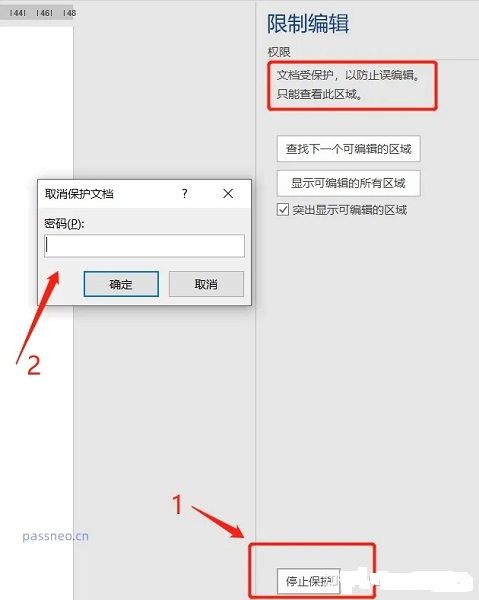
Atas ialah kandungan terperinci Bagaimana untuk membuka kunci dokumen wps? Pengenalan kaedah operasi terperinci. Untuk maklumat lanjut, sila ikut artikel berkaitan lain di laman web China PHP!
 Bagaimana untuk menerangi Douyin kawan rapat
Bagaimana untuk menerangi Douyin kawan rapat
 Apakah yang perlu saya lakukan jika komputer saya dimulakan dan skrin menunjukkan skrin hitam tanpa isyarat?
Apakah yang perlu saya lakukan jika komputer saya dimulakan dan skrin menunjukkan skrin hitam tanpa isyarat?
 Tembok api Kaspersky
Tembok api Kaspersky
 ralat aplikasi plugin.exe
ralat aplikasi plugin.exe
 nvidia geforce 940mx
nvidia geforce 940mx
 Adakah anda tahu jika anda membatalkan orang lain sejurus selepas mengikuti mereka di Douyin?
Adakah anda tahu jika anda membatalkan orang lain sejurus selepas mengikuti mereka di Douyin?
 Bagaimana untuk mengira bayaran pengendalian bayaran balik keretapi 12306
Bagaimana untuk mengira bayaran pengendalian bayaran balik keretapi 12306
 Sepuluh pertukaran mata wang digital teratas
Sepuluh pertukaran mata wang digital teratas




